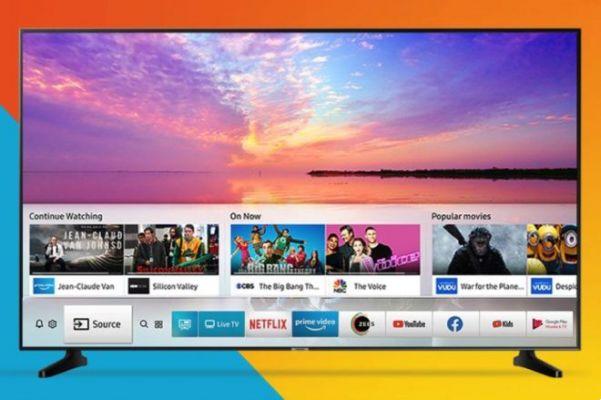
Como baixar Netflix em uma TV Samsung. Você está animado para finalmente ter Netflix na sua TV? Assistir seus programas favoritos e filmes mais recentes em uma tela grande pode ser ainda melhor do que assistir a um filme ou série de TV em seu computador ou dispositivo móvel. Antes de sentar e relaxar na frente da sua TV Samsung, você precisa saber como baixar o aplicativo Netflix. Este artigo vai te ensinar exatamente isso.
Como baixar Netflix em uma TV Samsung
O processo de download do aplicativo Netflix é o mesmo para smart TVs, home theaters, consoles de jogos e dispositivos de streaming semelhantes. Muitos deles já terão o Netflix instalado quando forem ligados pela primeira vez ou o controle remoto terá um botão Netflix.
Dê uma olhada no controle remoto e no menu principal da TV. Se você não vir o Netflix em nenhum lugar, baixe-o na loja de aplicativos da TV. Se você não encontrar a loja de aplicativos, consulte o manual do usuário ou entre em contato com a central de atendimento da Samsung para obter instruções. Além disso, verifique se o modelo da sua TV é compatível com Netflix.
Veja também: Como configurar o controle dos pais na Netflix
1. Como baixar Netflix
Para baixar o aplicativo Netflix da Samsung App Store, faça o seguinte:
- Ligue a TV e verifique se ela está conectada à sua rede Wi-Fi.
- No menu principal, escolha Samsung Apps. Você será direcionado para a loja de aplicativos.
- À esquerda, você verá um menu com diferentes categorias de aplicativos. Além disso, há uma barra de pesquisa. Se você ainda não vir o ícone Netflix à direita, digite Netflix na barra de pesquisa e clique na lupa.
- Selecione o ícone Netflix.
- Selecione o botão azul Download.
- Volte para a tela principal e encontre a Netflix.
2. Como começar a assistir
Depois de baixar o aplicativo, você pode fazer login na sua conta Netflix e começar a assistir. Se você não tem certeza de como fazer isso, leia abaixo:
- Selecione o ícone Netflix que você vê agora na tela inicial.
- Escolha a opção Entrar. Você pode ver a seguinte pergunta em vez de Entrar: Você é assinante da Netflix? Você deve selecionar Sim e prosseguir. Isso se você já for assinante da Netflix.
- Se você nunca assistiu à Netflix antes, você precisa escolher um plano de assinatura e criar uma conta primeiro. Você pode se inscrever no site oficial da Netflix, onde você receberá pacotes para escolher. Depois de fornecer à Netflix suas informações pessoais e de cartão de crédito, você poderá criar uma senha para sua conta e começar. Se você já tem uma conta, pule esta etapa.
- Digite seu endereço de e-mail e senha. Talvez seja necessário ativar sua conta antes de fazer login. Se aparecer um código de ativação, vá para esta página e insira o código.
O controle remoto tem um botão Smart Hub? Se sim, você pode pressionar o botão e escolher Netflix a partir daí e continuar com as etapas descritas.
3. Como sair
Se você quiser sair da sua conta e, por exemplo, usar outro perfil, veja o que fazer:
- Abra a tela inicial da Netflix e abra o menu à esquerda.
- Escolha Configurações
- Encontre a opção Sair e selecione-a.
- Escolha Sim para confirmar sua ação.
A Netflix não funciona na minha TV Samsung. O que devo fazer?
Pode haver vários motivos pelos quais a Netflix não está funcionando na sua TV Samsung. Aqui estão algumas idéias sobre o que fazer se você tiver um problema.
Você pode estar interessado em: Netflix continua travando na Samsung Smart TV - Como corrigir
1. Você está logado?
Verifique sua conexão com a internet para ter certeza de que esse não é o motivo pelo qual a Netflix não consegue se conectar ou fazer upload de um vídeo. Verifique se o roteador está ligado e se a TV está conectada à sua rede Wi-Fi.
- Encontre o botão Menu ou Início no controle remoto e pressione-o.
- Você abrirá Configurações e, a partir daí, escolha Rede.
- Escolha o status da rede.
- Em uma nova janela, você verá o status da rede da sua TV. Se você não estiver conectado a uma rede, poderá fazê-lo agora.
2. Você está atualizado?
Você pode verificar se o software da TV está atualizado fazendo o seguinte:
- Pressione o botão Home / Menu no controle remoto e abra Configurações.
- Selecione Suporte.
- Selecione Atualização de software e você verá se está usando a versão mais recente ou se precisa atualizar o firmware.
3. Você já tentou recarregar?
Se você não conseguir fazer o Netflix funcionar, você pode recarregá-lo. Depois de redefinir o aplicativo, pode funcionar.
- Abra o Netflix e selecione o ícone de engrenagem para abrir Configurações.
- Encontre a opção Obter ajuda e selecione-a.
- Selecione a opção Recarregar Netflix e tente usar o aplicativo novamente.
Como baixar o Netflix em uma TV Samsung: conclusão
Se nada funcionar, você pode optar por redefinir o Smart Hub. Isso apagará todos os aplicativos e desvinculará todas as contas, portanto, lembre-se dos aplicativos que deseja instalar novamente. Além disso, anote todas as senhas que você pode precisar reinserir.
- Pressione o botão Início / Menu no controle remoto e selecione Configurações.
- Vá para Suporte e abra-o.
- Escolha Autodiagnóstico e, a partir daí, selecione Redefinir Smart Hub.
- Baixe o Netflix novamente e tente reproduzir vídeos.


























